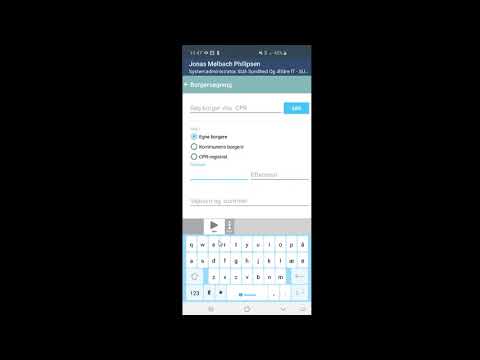Den intensive udvikling af computer- og netværksteknologier har ført til, at et stort antal mennesker har mulighed for at kommunikere ikke kun med landsmænd, men også med talere på andre sprog. Og da det er nødvendigt at kommunikere hovedsageligt på sprog baseret på det latinske alfabet, er det nu ofte nødvendigt at skifte tekstinputsprog ikke kun for alle slags forfattere, men også for ikke-professionelle computerbrugere.

Instruktioner
Trin 1
Brug "genvejstaster" - dette er navnet på individuelle knapper eller deres kombinationer, hvis tryk er reserveret i operativsystemet til en bestemt handling. Ændring af indgangssproget svarer normalt til en kombination af alt="Image" og Shift-tasterne, selvom en anden mulighed også er mulig - ved hjælp af de indbyggede Windows OS-komponenter kan den ændres til Ctrl + Shift. Hvis der blev brugt et andet tweaker-program, kan det ikke udelukkes, at der med sin hjælp er en anden kombination involveret i din computer.
Trin 2
Aktivér sprogbjælken, hvis du vil skifte input fra kyrillisk til latin ved hjælp af musemarkøren. Det er en separat komponent i Windows grafiske grænseflade, der enten kan placeres på proceslinjen eller placeres i form af et lille rektangulært vindue ethvert sted på skærmen, der passer dig. Dette vindue placeres altid oven på åbne vinduer. For at aktivere det skal du højreklikke på et tomt rum på proceslinjen, åbne sektionen "Værktøjslinjer" i rullemenuens kontekstmenu og vælge linjen "Sprogslinje".
Trin 3
I Windows 7 finder du ikke dette element, så fortsæt gennem søgefeltet i OS-hovedmenuen - indtast ordet "sprog" i det, og i tabellen med søgeresultaterne skal du klikke på linket "Skift grænsefladesprog". Vinduet sprog og regionale indstillinger åbnes, hvor du under fanen "Tastaturer og sprog" skal klikke på knappen "Skift tastatur". I det næste vindue skal du gå til fanen "Sprogslinje" og sætte et flueben i de første ("Arrangeres hvor som helst") eller anden ("Docket i proceslinjen") linjer. Der er også yderligere tre afkrydsningsfelter, som du kan indstille gennemsigtigheden for dette panel, dets duplikering på proceslinjen og i meddelelsesområdet (i "bakken"). Klik derefter på OK-knappen, og proceduren afsluttes.
Trin 4
Hvis du ofte skal skrive tekster med både kyrillisk og latinsk skrifttype, skal du installere et af de programmer, der automatisk genkender inputsproget og skifte det uden din deltagelse. For eksempel kan det være Punto Swither-applikationen (https://punto.yandex.ru/win).